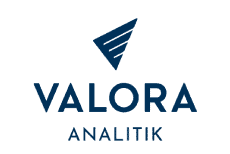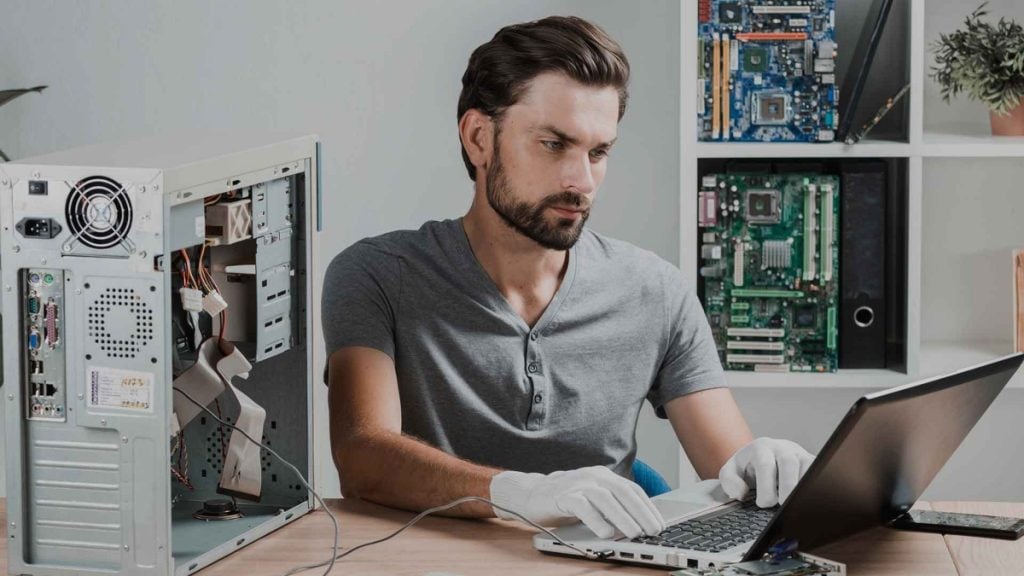Aunque el auge y la proliferación de computadores ha hecho que tanto el trabajo como el ocio sean mucho más fáciles para sus propietarios, hay que lidiar con inconvenientes en el funcionamiento del dispositivo electrónico, ya sea para uso laboral o personal.
Por eso Syspertec solicitó a Acer, empresa líder del mercado de laptops, que les colaborara a determinar los problemas de un computador más comunes y cómo solucionarlos con el mínimo esfuerzo.
- El computador se niega a encender.
El primer paso es verificar que la fuente de alimentación de la PC esté enchufada y funcione correctamente, verifique si hay un circuito desconectado en la toma de corriente o considere usar un cargador de energía diferente si está disponible.
- Problemas para permanecer conectado a la red Wi-Fi.
Es posible que no sepa esto, pero si el Wi-Fi se desconecta del computador con regularidad, es probable que la configuración de energía esté causando el problema.
Si utiliza la configuración de «ahorro de energía», la opción predeterminada limita la cantidad de energía que va a su tarjeta de red.
Este problema se puede resolver fácilmente abriendo configuración avanzada en el menú Opciones de energía y luego seleccionando configuración del adaptador inalámbrico, después seleccione el modo de ahorro de energía, y luego máximo rendimiento.
- Problemas después de la instalar actualización más reciente de Windows.
Nuevos problemas después de una actualización de Windows ocurren de manera bastante común debido a la posibilidad de que los archivos se corrompan accidentalmente mientras se descargan, controladores que no se actualizan, etc.
Le puede interesar: Colombianas recibieron formación en AWS re/Start en tecnología
Sin embargo, la solución es sencilla, gracias al historial de versiones integrado de Windows y los mecanismos de resolución de problemas. Restaure el PC a una versión anterior antes de que las actualizaciones surtan efecto y vuelva a instalarlas manualmente para resolver el problema.
- La impresora inalámbrica no funciona correctamente.
Una impresora defectuosa es uno de los problemas de funcionamiento más molestos que se pueden experimentar, especialmente si tiene poco tiempo de haberla adquirido y trata de producir documentos físicos de manera rápida.
Las posibles soluciones incluyen verificar la impresora para asegurarse que los cartuchos de tinta estén instalados correctamente, que tenga papel y restablecer la impresora para actualizar su conexión. Además, también es recomendable comprobar que los controladores que facilitan la comunicación entre el computador y la impresora estén actualizados recientemente.
- El PC se reinicia aleatoriamente sin razón.
Los reinicios aleatorios pueden ser particularmente exasperantes durante episodios de intensa concentración en el trabajo o en actividades de entretenimiento, lo que puede causar la pérdida de varias horas de esfuerzo.
Hay varias opciones para solucionar este problema, incluida la investigación si la placa base, la tarjeta de red y la tarjeta gráfica de su PC ejecutan los controladores de software más recientes y escanean su PC en busca de malware, virus y similares.
También puede deberse a que la placa base se sobrecalienta y se activa el reinicio por razones de seguridad, por lo que debe verificar si sus ventiladores funcionan correctamente y no tienen polvo.
- Tener una aplicación que no responde o está congelada.
Si experimenta una aplicación congelada o que no funciona, la forma más fácil de solucionarlo es presionar CTRL + SHIFT + ESC para abrir el administrador de tareas de Windows y cerrar manualmente el programa.
Si tales problemas continúan ocurriendo, debe verificar si necesita descargar alguna actualización o, en su defecto, considerar desinstalar y reinstalar la aplicación en cuestión.
- El computador comienza a funcionar lentamente
Dependiendo de la antigüedad, las capacidades y la cantidad de datos presentes en el PC, puede comenzar a notar que todo, desde abrir aplicaciones hasta navegar por Internet, está tomando mucho más tiempo que antes.
Es posible que tenga demasiados programas sin usar en el disco duro, así que considere eliminar cualquier aplicación que no haya usado de tres a seis meses. Otra posible solución incluye verificar si el firewall o software antivirus está interfiriendo inadvertidamente con el funcionamiento de su computador.
- Dispositivos periféricos como teclados que no funcionan.
Si tiene problemas con el teclado y el mouse que no funcionan correctamente o no funcionan en absoluto, puede ser difícil lograr algo en su PC.
Si estos dispositivos son inalámbricos, debe verificar si están completamente cargados. Para los periféricos con cable, vale la pena comprobar si el problema radica en un puerto USB determinado o en el propio periférico.
Otras soluciones incluyen ejecutar el solucionador de problemas de hardware y dispositivos en Windows, verificar si algún dispositivo necesita actualizar su software e iniciar su computador en modo seguro para ver si hay problemas con aplicaciones de terceros.
- No se pueden abrir archivos adjuntos de correos electrónicos
Si no puede abrir un archivo adjunto que le enviaron por correo electrónico, es muy probable que no tenga instalado el software correcto.
Para abrir un PDF, por ejemplo, deberá haber descargado e instalado una versión gratuita de Adobe Acrobat para acceder al contenido del archivo. Debe verificar la extensión del archivo para determinar si cuenta con la aplicación o el programa correcto para abrir el archivo y descargar uno si es necesario.